Twitch, video yayınları (akışlar) için bir hizmettir. Twitch - video yayınları (akışları) için servis Twitch live
Herkese merhaba:)
Birçok kişinin bildiği gibi, Twitch.tv oyunlara ve eSpor turnuvalarına odaklanan lider bir video akış platformu sitesidir. Ben de tercihimi bu platforma verdim ve son zamanlarda kanalımda çeşitli oyunları aktif olarak yayınlıyorum. zakrut tv... hadi aşağı inelim Twitch.tv'de kayıt.
Düğmeye basıyoruz " kayıt"sağ üst köşede ve önümüzde şöyle bir pencere var:

Alanları doldurun, adresi belirtin E-posta, ancak daha sonra profil ayarlarında yine de belirtebilirsiniz. ile de giriş yapabilirsiniz. sosyal ağ Facebook.

Düğmeye bastıktan sonra " kayıt", profil ayarlarına zaten devam edebiliriz.
Girişimize tıklıyoruz ve açılır menüden öğeyi seçiyoruz " Ayarlar".

Sayfada " Ayarlar"(Ayarlar) hemen gidiyoruz" Profil ayarları"(Profil Ayarları). Buradan e-postanızı girip onaylayabilirsiniz. Adınızı değiştiremezsiniz (giriş), sadece harflerin durumunu değiştirin. Profil fotoğrafınız için herhangi bir fotoğraf çekebilirsiniz. gif, jpeg veya png ve ağırlığı 3 mb'den fazla olmamalıdır. Belirli bir tane istiyorsanız, ihtiyacınız olan şekilde görünmesi için kare yapın. Alan " biyografi"- oraya herhangi bir şey yazın, profil sayfasında görüntülenecektir. Hesabınızı kalıcı olarak silme imkanı da vardır. Ayrıca butonunu da unutmayın" Değişiklikleri Kaydet"(Değişiklikleri Kaydet).

Diğer sekmelere hızlıca bir göz atalım.
Turbo Erişim:Özel bir şey yok, sadece ayda 9 dolara, böyle bir meblağ için gerekli olmayan bazı fırsatlar elde edersiniz.


Burada profil şifrenizi değiştirebilir ve gizlilik ayarlarınızı yapabilirsiniz.

E-postanıza gelen tüm bildirimleri veya belirli bildirimleri kapatabilirsiniz. Anladığım kadarıyla, ilk seçenek " Sohbet bildirimini devre dışı bırak", daha özel olarak yeni ifadeler hakkında sohbet bildirimlerini ifade eder. ücretli abonelik... Sonunda telefonla uygulamalar ve SMS bildirimleri için seçenekler var (aşağıdaki resimde görünmüyorlar).

Diğer hizmetlerden hesapları profilimize bağlarız. Çok uygun ve kullanışlı bir seçenek.

Ücretli Abonelikler:Ücretli aboneliklerinizi yönetin.
Ayarları sıraladıktan sonra şimdi profil sayfasının nasıl göründüğünü görelim. Bunu yapmak için " Profil"(Profil) sol menüde.

Profil başlığını değiştirmek için - sağ üst köşedeki ilgili düğmeyi tıklayın " Profil başlığını değiştir"(Profil Afişini Değiştir). Bir resim seçebileceğiniz ve arka plan rengini değiştirebileceğiniz bir pencere açılacaktır.

Twitch.tv'deki kayıt şunları sağlar:
- Sohbetlerde iletişim kurma yeteneği.
- Favori kanallarınızın yayın başlangıcını takip edin.
- Kendi kanalınızı oluşturma vb.
- Ayrıca diğer kullanıcılara özel mesaj gönderebilirsiniz.
Eh, burada kayıtlıyız Twitch.tv, ve ayrıca temel ayarları anladım. Bir dahaki sefere bahsedeceğim. görüşmek üzere kanalıma abone olmayı unutmayın zakrut tv .
Twitch'te kanal tanıtımı - twitchmaster.ru(ücretsiz izleyiciler ve bot yok).
Twitch.tv popüler bir video akışı hizmetidir. E-spor turnuvalarının, pas oyunlarının canlı yayınını sağlar. Çeşitli kaydedilmiş oyun videoları sağlar. Twitch'te Dota 2, StarCraft II gibi "klasik" oyunlarda ortaya çıkan birçok savaşı izleyebilirsiniz. Counter Strike, diablo iii, Karanlık ruhlar vb. Video kanallarının yazarları ve diğer site ziyaretçileriyle sohbet edin. Kendi kanalınızı oluşturun (sunucuya videolar yükleyin, akışı düzenleyin).
Twitch.tv 2011 yılında piyasaya sürüldü. Popülaritesi katlanarak artıyor. 2013 yılında sitenin izleyici kitlesi 45 milyonun üzerindeydi. Ziyaretçilerin yaş ortalaması 18-35'tir. Yaklaşık 600 bin oyuncu, oyunlarını düzenli olarak Twitch'te yayınlıyor (milyonlarca saatlik heyecan verici savaşlar ve seyahatler).
Twitch'e kaydolmak için aşağıdaki adımları izleyin:
kayıt
1. Ana sayfayı açın oyun servisi- http://www.twitch.tv/. Ve sonra fare tekerleği ile aşağı kaydırın.
2. Sitenin "altbilgisinde" "Dil" seçeneğini tıklayın. Açılan listede "Rusça"yı seçin (ana dilinize hızlı ve doğru bir şekilde kaydolmak için).
3. "Başlığa" dön ana sayfa... Sağ köşede, "Kayıt Ol" düğmesini tıklayın. Kayıt olmak için kullanıcı formunu doldurun.

4. "Kullanıcı adı": hizmetin sanal alanındaki takma adınız.
5. "Parola": en az 8 karakterden oluşan saldırıya dayanıklı bir kombinasyon oluşturun (sayılar, küçük harf ve büyük Latin harfleri kullanın).

6. Doğum tarihinizi belirtin: "ay", "tarih", "yıl" alanlarında gerekli değerleri seçin.
7. "E-posta Adresi": Posta kutusu adresinizi girin.

8. “Ben robot değilim” yazısının karşısındaki pencerede fare ile tıklayın.
9. Açılan pencerede güvenlik sorusunu yanıtlayın:
- görevde belirtilen işaretlere göre fare ile resimleri seçin (örneğin, bir nehrin olduğu yerde);
- "Onayla" düğmesini tıklayın (pencerenin altında, galerinin altında bulunur).

10. Abone Ol düğmesini tıklayın.

Doğrulama maili
Demek ünlü bir yayıncı olmaya karar verdin. Güçlü bir bilgisayara, arzuya ve beceriye sahipsin. Ama bilmiyorsunuz, yayın platformunu ve ilgili programları anlamaya çalışalım. Bu arada, sırayla her şeyden bahsedelim.
hikayenin başlangıcı
Twitch'te akışa nasıl başlayacağımızı bulmadan önce, projenin tarihçesini öğrenelim. Ve neredeyse 10 yıl önce başlıyor. 2007'de dört genç ve hırslı genç adam kendi projelerini yarattı. Görevi, performansı gerçek zamanlı olarak göstermekti. Justin Kahn gönüllü oldu ve hayatını 24 saat yayınlamaya başladı. Her gün ve saat başı kameranın yanındaydı ve tüm yaşam maceralarını izleyiciye gösterdi.
Gerisi teknik işleri yapmaya karar verdi. Projeye JustinTV adı verilmesine karar verildi ve çalışmalara başlandı. Yeni beyin çocuğundan beklenen etkinin tüm süresi boyunca, çocuklar onu alamadı. Çoğu zaman, izleyiciler onu ciddiye almadı ve çoğu zaman Justin ile dalga geçti. Bir keresinde polis onu arayıp apartmanda bıçaklanma olduğunu söyleyerek, bir keresinde kurtarma servisine bir yangından bahsettiler.
Bu konuda deneyimi olan akıllı adamların projeyi üstlendiğini söylemeliyim. Justin ve Emmett üniversiteden sonra bir uygulama yarattılar ve daha sonra çeyrek milyon dolara sattılar.
Çocuklar JustinTV'nin artık çalışamayacağını anlayınca insanların fikirlerini dinlemeye karar verdiler. Birçoğu, kullanıcıların yayını kendilerinin oluşturmasına izin vermesini istedi. Kelimenin tam anlamıyla birkaç ay sonra, geliştiriciler bu isteklere yanıt verdi ve her biri kısa sürede kendi yayınını başlattı.
Ama sonra çocuklar başka bir sorunla karşılaştı. Sunucularla ilgili zor durum da ona dönüştü. En kötü durum, bir öğrencinin intiharıydı. canlı olarak... Ardından proje çok sayıda sitem ve eleştiriyle karşılaştı.
JustinTV'nin yerine Twitch
Ancak olumlu olan şey, platforma çok sayıda oyuncunun katılmasıydı. Aslında, projenin ayakta kalması onlar sayesinde oldu. Ve sonra 2011'de Justin, aynı anda oyun akışı için bir platform oluşturmaya karar verdi. O zamanlar çok az kişi Twitch'te nasıl yayın yapılacağını biliyordu. Bununla birlikte, proje gelişti ve yaşadı.
Bir yıl sonra, "Twitch", eSports etkinliklerinden yayın yapan resmi İnternet kanalı oldu. Böylece oyuncu topluluğu bir yuva buldu ve bu platformda kök saldı. CS:GO, Dota2, LoL gibi popüler oyunlar izlenme oranlarında üst sıralarda yer aldı ve hemen bu temelde kendi kanallarını ve espor organizasyonlarını oluşturmaya başladılar.

2014 yılında Twitch 1 milyar dolara satın alındı. Olayla ilgili birçok söylenti vardı. Ancak adamlar kendileri için asıl meselenin platformun bağımsızlığını korumak olduğunu savundular. Bu arada, kullanıcılar yarı çıplak bir biçimde "Stream" den hemen yasaklandı. Birçok flama, tam olarak görünümleriyle para kazandı.
100 milyondan fazla kayıtlı kullanıcı artık Twitch'te çok zaman harcıyor. İstatistiklere göre, izleyicilerin %60'ı kanalları haftada 20 saatten fazla izliyor.
Akış yazılımı
Twitch'te akışa nasıl başlayacağınızı bilmiyorsanız, öncelikle şunlara dikkat edin: yazılım... Muhtemelen yayını izlemek için platformun web sitesine ve akıllı telefonunuzdan veya tabletinizden ilgili uygulamaya gitmeniz gerektiğini biliyorsunuzdur.
Ancak Twitch'te nasıl yayın yapacağınızı bilmiyorsanız, XSplit'e aşina olmanız gerekir. Elbette çok daha fazla yazılım var, ancak bu programlar en popüler ve en önemlisi neredeyse ücretsiz. Her birinin kendi avantajları ve dezavantajları vardır. Bir program daha fazla kaynak gerektirir, diğeri ise belirli sistem gereksinimleri... Ama en önemlisi, Twitch üzerinden nasıl yayın yapacağınızı bulmadan önce bu programları yapılandırmanız gerekir.
XSplit'i Özelleştirme
XSplit ile nasıl yayın yapabilirim? Programı doğru bir şekilde kurarsanız, Twitch akışa başlayacaktır. Öncelikle siteye kayıt olmanız gerekmektedir. Yapması kolaydır, bu nedenle süreci tanımlamanın bir anlamı yoktur. Şimdi programın kendisini indirip anlıyoruz.

O halde önce kanalı kuralım. Bunu yapmak için Kanallar sekmesine gidin ve Ekle'ye tıklayın. Tüm verileri ekliyoruz. Ardından, video ve ses ayarlamanız gerekir. Varsayılan video codec değeri X.264 olarak ayarlanmıştır, bu yüzden bu şekilde bırakıyoruz. Bitrate / Max bitrate değeri görüntü kalitesinden sorumludur. Ne kadar büyükse, daha iyi kalite, ancak bilgisayarın çok fazla kaynak tüketeceğini de unutmayın.
Ses açısından, kurulum çok daha kolaydır. Burada codec bileşenini, bit hızını ve biçimini ayarlamanız gerekir. Programı ücretsiz olarak indirdiyseniz ve bir eklenti satın almadıysanız, birkaç özelleştirme seçeneği olacaktır. Bu yüzden olası olanları ayarlayın.
Kanalı hazırladıktan sonra ana menüye gidin. Buradaki her şey yayını başlatmak için hazır. Önizleme, yayınınızın görüntülendiği bir penceredir, orada görünen her şey izleyicilere yayınlanacaktır. Ayrıca, önizlemenin altında mikrofon ve stereo mikserin sesi gösterilir. Bu şekilde akıştaki sesi kontrol edebilirsiniz. Aşağıda bir yayın oluşturduğunuz pencerede bir oyun seçin, ayrıca oraya başlıklar ve ek öğeler ekleyebilirsiniz.
OBS nedir?
OBS üzerinden Twitch TV'ye nasıl yayın yapacağınızı bilmiyorsanız bu bölüm tam size göre. Bu programücretsiz ve basittir. OBS ve Ixplit arasındaki fark, ilk yazılımın ekranınızda meydana gelen herhangi bir olayı yakalamanıza izin vermesidir. Sadece gerekli "sahneyi" yaratmanız ve oraya bir program, oyun vb. eklemeniz gerekiyor.Ama bu daha zor: XSplit'in otomatik olarak yapılandırıldığı gerçeğini hesaba katarsanız, OBS ile uğraşmanız gerekecek.

OBS'de kanal kurma
Böylece Twitch'e kaydolduk. Akış nasıl yapılır (OBS), hadi daha fazla anlayalım. Programda, canlı veya PC'nizde video kaydetmenize izin veren birkaç mod vardır. "Yayın Hizmetinde", bizim durumumuzda - "Twitch" olarak yayınlayacağınız platformu seçmeniz gerekir.
Sunucuyu kurmak için baud hızını kontrol etmeniz gerekir. Ancak hızlı bir internet bağlantınız varsa, en iyi yol Amsterdam / Frankfurt'u kurmaktır. Ardından, akış için anahtarı almanız gerekir. Kendi Twitch hesabımızda buluyoruz. Orada, Yayın sekmesinde "Anahtarı Göster" i seçin.
Ardından, yayını sürdürmek için "Otomatik yeniden bağlan" seçeneğinin yanındaki kutuyu işaretlemeniz gerekir. Zaman göstergesi beş saniyeye eşit olarak ayarlanmıştır. Yayın gecikmesi kullanılabilir veya bunun hakkında düşünmeniz gerekmez. Keskin nişancı akışı yapacak birine ihtiyacınız yoksa, yarım dakika ayarlayabilirsiniz.

OBS'de video ayarlama
Twitch'te nasıl yayın yapacağınızdan emin değilseniz, bu yönergeleri izleyin. Her ne kadar uygulamanın gösterdiği gibi, yine de bir şeyi değiştirmeniz gerekiyor. Yani:
- "Sabit bit hızı" - "Twitch"in yanına bir onay işareti koyun.
- "CBR dolgusu"nun önüne bir onay işareti koyun.
- Kalite ne kadar yüksek olursa, bit hızı da o kadar yüksek olur. Maksimum değer 10'dur, yani ortalama bir gösterge oluşturmaya çalışın ve bu durumda düzeltebilirsiniz.
- "Maksimum bit hızı" da değiştirilmesi gereken bir şeydir. Bu değeri ayarlamak ilk hızınıza bağlıdır. Hızlı bir İnternet bağlantınız varsa, rakamı 2500 Kbps'den ayarlayın.
- "Tampon Boyutu", "Maks Bit Hızı"nın boyutuna karşılık gelir.
OBS'de ses ayarlama
Dolayısıyla Twitch TV'de nasıl yayın yapılır sorusuna henüz tam olarak cevap vermiş değiliz. Sesi özelleştirmek için zaman ayırmaya devam ediyor. Ayarlarda üç bölüm vardır: codec bileşeni için AAC'yi seçin; bit hızı için ortalama değer 112'dir. 44.1khz stereo formatı oldukça yeterli olacaktır.

Diğer birçok ayar daha sonra kullanılabilir hale gelecektir, ancak bunlar yayını başlatmak için yeterli olacaktır. Bir sahne ayarlamak, XSplit'te bir yayın kurmakla hemen hemen aynıdır. Bir sahne eklemeniz ve kaynaklara yayınlanan oyunun adresini girmeniz gerekiyor. Web kamerası yakalama, başlıklar ve diğer öğeler de buraya eklenir. Böylece Twitch TV'de nasıl yayın yapılır sorusunu çözdük.
Hala Twitch'te nasıl yayın yapacağınızı bilmiyorsanız, bu boşluğu doldurmanın zamanı geldi. Hizmet video akışı uzun zamandır sadece nasıl oynadığınızı göstermekle kalmayıp, oynarken diğer kullanıcılarla sohbet edip aboneliklerden para kazanabileceğiniz bir yer haline geldi.
Twitch'e kaydolun
Her şey Twitch.tv'de bir hesap oluşturmakla başlar.
Kayıt olurken “Şu anda bir hesap oluşturmaya uygun değilsiniz” mesajı çıkarsa, lütfen 18 yaşından büyük olduğunuzu gösterecek farklı bir doğum tarihi girin. Hizmet kuralları, 13 yaşından küçük kullanıcıların kayıt olmasını yasaklar, 13 ila 18 yaşları arasında yalnızca ebeveyn izniyle bir hesap oluşturabilirsiniz. Ancak kimse belgeleri kontrol etmeyecek, bu yüzden üstüne birkaç yıl ekleyin.
Akış oluşturmak için genellikle iki program kullanılır: Open Broadcaster Software (OBS) veya XSplit. İkincisinin daha fazla işlevi var, ancak ücretli bir lisans altında dağıtılıyor.
OBS ayrıca başlamak için iyi bir yerdir. Daha fazla özellik istiyorsanız, zamanla Twitch'te akış için başka bir programa geçebilirsiniz.
Yayına hazırlanmak çok zaman alacaktır, ancak yayını düzgün bir şekilde kurarsanız, oyun sırasında ses ve video hatalarını ayıklayarak veya izleyicilere neden hiçbir şeyin görünür veya sesli olmadığını açıklayarak dikkatiniz dağılmaz.

"CBR (sabit bit hızı)" ve "CBR dolgu" seçenekleri kontrol edilmelidir. Bu durumda maksimum bit hızını 2300'den yüksek ayarlamayın. Ardından görüntü 1280 × 720 çözünürlükte hatasız olarak yayınlanacaktır. Ses ayarlarıyla da her şey net: 128 bit hızı, Stereo kanal, AAC codec bileşeni, 48 kHz formatı. Aboneler söylediğiniz her şeyi duyacaktır. 
Bir sonraki sekme "Yayın" dır. Burada ek yazılıma ihtiyaç vardır. Bu JTVPing programıdır. Başladığında, bağlantı için uygun sunucuların bir listesi görünür. 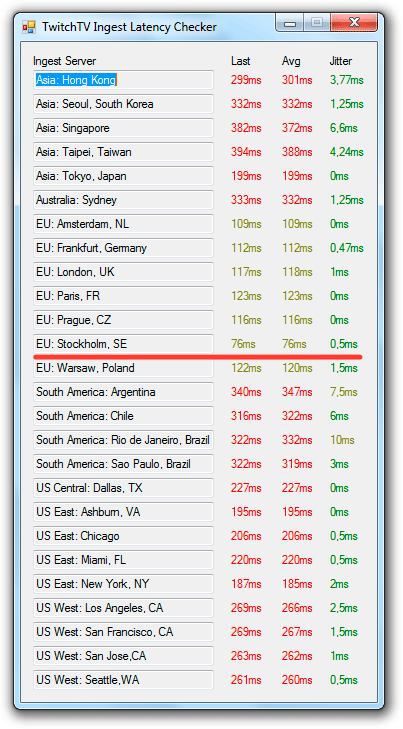
En düşük pinge sahip sunucuyu bulmanız ve "Yayın" sekmesindeki "FMS URL" satırından seçmeniz gerekiyor.
Sekme seçeneklerinin geri kalanı sırayla:

Bazı parametreler yanlış ayarlanmışsa, program size neyin değiştirilmesi gerektiğini soracaktır. Gerekli değişiklikleri otomatik olarak yapmak için Optimize et'i tıklayın. 
Bir sonraki adım, ses ve video kurulumudur. "Ses" sekmesinde, bir mikrofon ve bir oynatma cihazı seçmelisiniz. 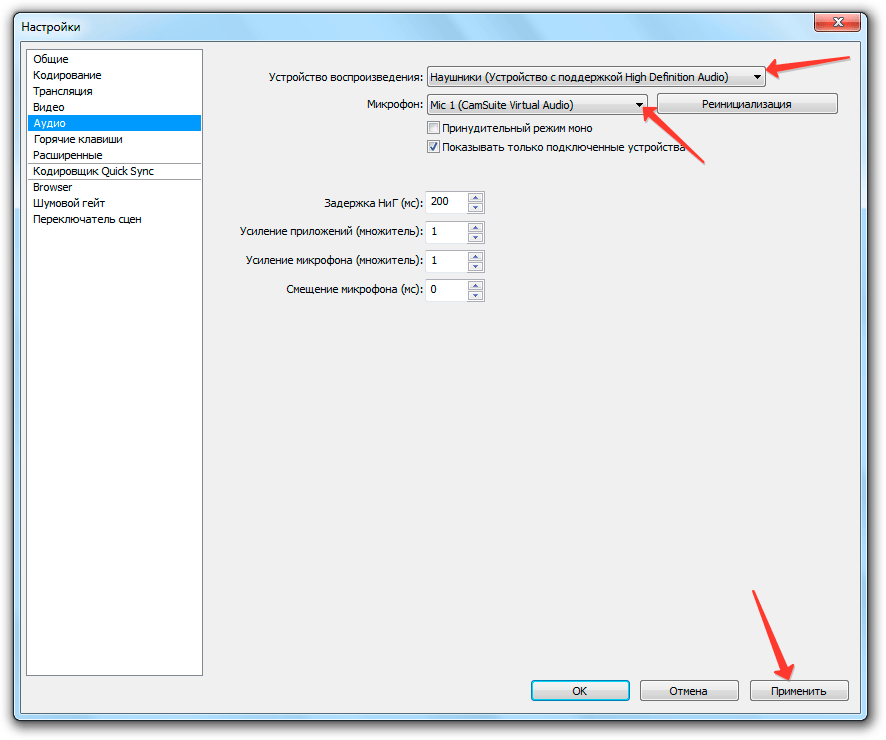
Video sekmesinde, temel çözünürlüğü 1920 × 1080 ve 30 FPS olarak ayarlayın. Bu parametreler, siz veya aboneleriniz yayın kalitesinden memnun değilseniz değiştirilebilir. 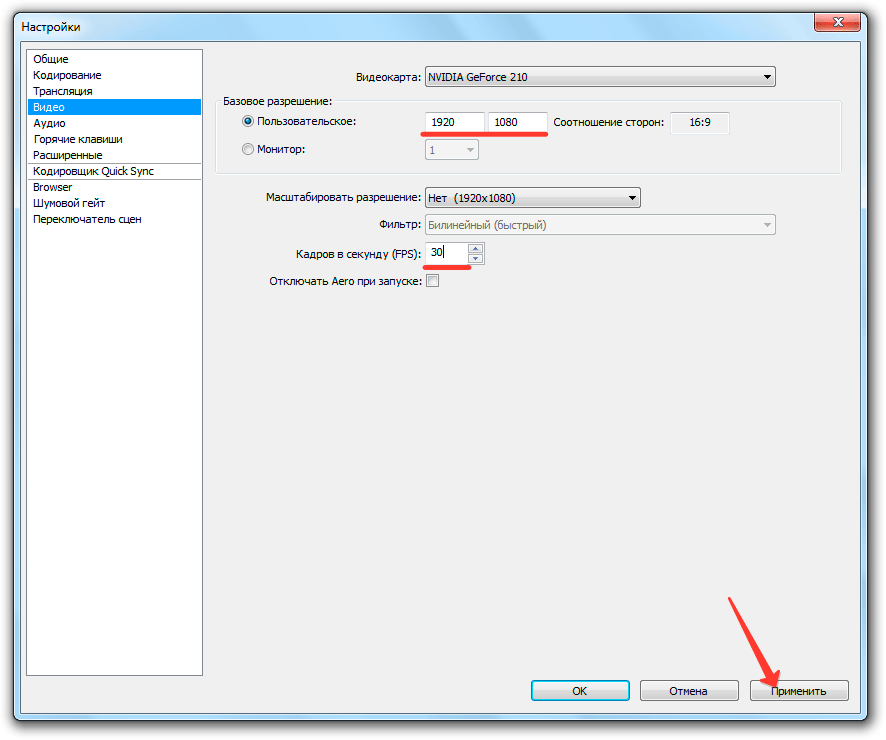
Yayını yönetme kolaylığı için ayrıca "Kısayol Tuşları" ve "Gelişmiş" sekmeleriyle de çalışabilirsiniz, ancak burada hayati bir şey yoktur. Bu nedenle, ses ve video parametrelerini ayarladıktan sonra sahneler ve kaynaklar oluşturmaya geçebilirsiniz.
Video akışı oluştur
Ana OBS penceresine dönmek için ayarları kapatın. Aşağıda iki alan göreceksiniz: Sahneler ve Kaynaklar. Sahne, yayınladığınız oyundur. Kaynaklar katmanlardır, bir sahnede bunlardan birkaçı olabilir, örneğin oyun oynama, metin ve web kameranızdan alınan video.

Bu basit yolla, birden çok kaynak ekleyebilirsiniz. Ne elde ettiğinizi görmek için Önizleme'yi tıklayın. Kaynaklar silinebilir, değiştirilebilir veya taşınabilir. Her şey ayarlandığında, ilk akışı başlatmak için "Yayına Başla"ya tıklayın.
Seğirme Canlı yayın yapmanızı sağlayan özel bir hizmettir. Platformun ana özelliği, bilgisayar oyunları oyun yayınları, e-spor turnuvaları ve disiplinler dahil. Platform 2011'den beri faaliyet gösteriyor ve bu alandaki en iyilerden biri olarak kabul ediliyor. Kayıt olmadan önce hizmetin kurallarını okuyun.
Doğal olarak, akışı başlatmak için kayıt olmanız gerekir, bunun için adrese gidin twitch.tv, yani, hizmetin resmi web sitesine gitmeniz gerekiyor. Kayıt işlemi son derece basittir ve deneyimsiz kullanıcılar için bile herhangi bir özel zorluğa neden olmaz. Sitede altında tanımlanacağımız bir takma ad buluyoruz, şifremizi yazıyoruz (bir not defterine yazmayı unutmayın) ve doğum tarihimizi giriyoruz. Ayrıca e-posta kutunuzu da belirtmeniz gerekiyor ve son olarak, ayırt edilemeyen bir captcha girerek robot olmadığımızı onaylıyoruz. Resim hiç demonte edilemiyorsa, aklı başında bir görüntü görünene kadar güncelleyebilirsiniz.
Artık yeni bir hesaba erişimimiz var Seğirme ve favorilerimizi yayınlamaya başlayabiliriz Minecraft veya Dota 2... @ -mail'i unutmayın, çünkü orada kaydı onaylamak için bir bağlantı içeren bir mektup gönderilecektir. Bağlantıyı takip ediyoruz ve bundan sonra kayıt işlemi tamamen tamamlanmış sayılabilir.
Twitch web sitesini kullanarak popüler oyunların yayınlarını takip edebiliyoruz ya da kendi kanalımızı açıp başarılı bir yayıncı olmaya çalışıyoruz.
Hesap kurulumu
Gördüğümüz gibi kayıt süreci çok basittir ve IT alanında derin bilgi gerektirmez. Ardından hesabınızın minimum ayarını yapabilirsiniz, bunun için takma adınızın yanındaki oka tıklayıp "Ayarlar" öğesine gidiyoruz.
Burada kendinize herhangi bir avatar ayarlayabilirsiniz (parantez içinde hangi tür dosyaların desteklendiği belirtilir), kendiniz hakkında biraz yazabilir ve daha fazlasını yapabilirsiniz. ince ayar senin profil. Ayrıca sekmede bulabilirsiniz aşağıdaki satırlar: Turbo Erişim, Kanal ve Video, Güvenlik ve Gizlilik, Bildirimler, Bağlantılar ve Ücretli Abonelikler.
Turbo sekmesi, ücretsiz bir hesaba göre bir ücret karşılığında bazı avantajlar sunar. Ayrıca günümüzün en popüler servisleri olan Twitch'teki sayfaya da bağlanabilirsiniz - Buhar, Youtube, heyecan vesaire. Aktif bir kullanıcıysanız ve kendi popüler kanalınız varsa aboneler sekmesinde hayranlarınızı görüntüleyebilirsiniz. Mesajlar sekmesi, hayranlarınızla özel bildirimleri ve yazışmaları okumanıza olanak tanır.
Video akışını ayarlama
En sevdiğiniz oyuncağın akışını ayarlamak için ayarlarla birkaç manipülasyon yapmaya değer. Takma adımızın yanındaki oka tekrar tıklayın ve şimdi "Bilgi Paneli" öğesine gidin.
"Yayın Uygulamaları" sekmesine gitmek, oyunu yayınlamaya başlamanıza yardımcı olacak bir uygulama seçmenize olanak tanır. https://www.twitch.tv/broadcast
Ayrıca "Dashboard" sayfasında, üçüncü taraf kullanıcılara gösterilmemesi gereken seğirmeden "Yayın Anahtarı" sekmesini bulabilirsiniz.
Bu anahtar, video akış programını yapılandırmak için gereklidir. Ayarlar değişir, hepsi hangi yazılımı seçtiğinize bağlıdır. www.twitch.tv üzerinden yayın, internetteki kaynağınıza (varsa) kolayca eklenebilir, bu da sitenin trafiğini ve popülaritesini önemli ölçüde artırabilir. ayarlarınızı yaptıktan sonra hesap, çevirmek ayrıntılı ayar web sitemizdeki programlar
Özellikler www.twitch.tv
Bugün, twitch.tv video akış hizmetinin aktif kullanıcılarının, yayınlarını sürekli takip eden birçok hayranı var. Tıpkı YouTube'da olduğu gibi, en popüler kanalların sahipleri para alabilir, yani kazanabilir. Twitch, hem yerli hem de yabancı çeşitli elektronik ödeme sistemleri ile iyi geçiniyor. Temel olarak, hizmet adına sabit bir akışa sahiptir. sıradan kullanıcılar ancak çok sayıda izleyici sayesinde, oyun endüstrisi dünyasından eSporlar ve diğer önemli olaylar da yayınlanmaktadır.Twitch, haklı olarak geniş oyun evreninin ateşli hayranları için ilk özel kaynak olarak kabul edilir.
oyun endüstrisi
Oyun sektörü nispeten genç ama hızlı gelişimi sayesinde kısa sürede sinemayı bazı açılardan yakalayacaktır. Bazı oyunlar şimdiden bir kült haline geldi ve bazıları devasa ödül havuzlarıyla bağımsız espor disiplinleri haline geldi. Bugün, oyun dünyası ve ilgili olaylarla doğrudan ilgili çok sayıda özel kaynak oluşturulmuştur. İşte özel haber kaynakları (yeni haberleri inceleyen ve gelecekteki projeler hakkında bazı ayrıntıları öğrenen), çevrimiçi oyun mağazaları (Steam) ve tanınmış www.twitch.tv.
Varlığının en başından beri, proje video akışı için oluşturuldu, yani her oyuncu oyununu ağa yayınlayabilirdi. Ayrı bir proje değildi, hizmet web sitesinde başlatıldı Justin tv sunuculardaki yükü azaltmak için. Site resmi olarak Haziran 2011'de varlığına başladı. Onu yaratmaya yönelik ilk girişimler 2008'de yapıldı, ancak daha sonra hiçbir şey gelmedi ve kimse bunun olup olmadığını bilmiyordu. benzer hizmet... İki yıllık varlığın ardından hizmet, oyun dünyası için bir katalizör olarak adlandırıldı. Projenin izleyicileri çok hızlı büyüyor, bugün 45 milyondan fazla kullanıcı siteyi her ay ziyaret ediyor ve bunların 6 milyonu sürekli akış halinde. www.twitch.tv ilk özel kaynak bu, dünyanın her yerinden oyuncuların oyunlarını doğrudan siteye aktarmalarına olanak tanır.

 giriş
giriş